«Я получаю новый iPhone X и хочу перенести мои любимые мелодии со старого iPhone 5 на новый iPhone. Как я могу это сделать?»

В настоящее время iPhone становится необходимой частью жизни для общения друг с другом. Установка различных мелодий для разных контактов или уведомлений также может сделать вас полон собственного стиля. Однако, если вы получаете новый iPhone и обнаруживаете, что ваши любимые рингтоны все еще остаются на старом iPhone, даже тоны куплены в вашей медиатеке iTunes, вы можете почувствовать себя немного разочарованными. На этом этапе поиск способа передачи рингтонов с iPhone на iPhone стал обычным делом. В этом посте мы собираем четыре способа перенести мелодии iPhone на iPhone, чтобы вы всегда могли наслаждаться любимыми мелодиями.
Этот способ синхронизации рингтонов с iPhone на iPhone широко настраивается большинством пользователей, потому что это очень просто с помощью стороннего программного обеспечения, FoneTrans.
Шаг 1 После успешной установки FoneTrans вам необходимо запустить это программное обеспечение на вашем компьютере.
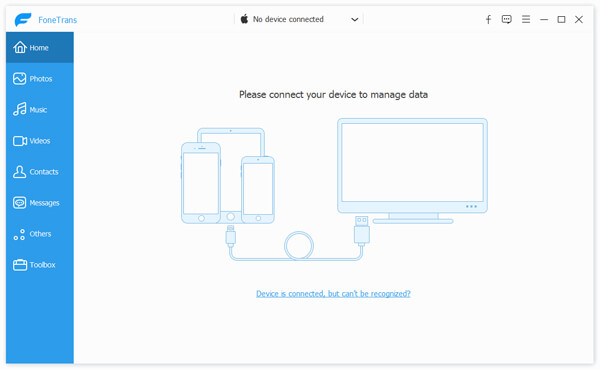
Шаг 2 Подключите два устройства iPhone к компьютеру.
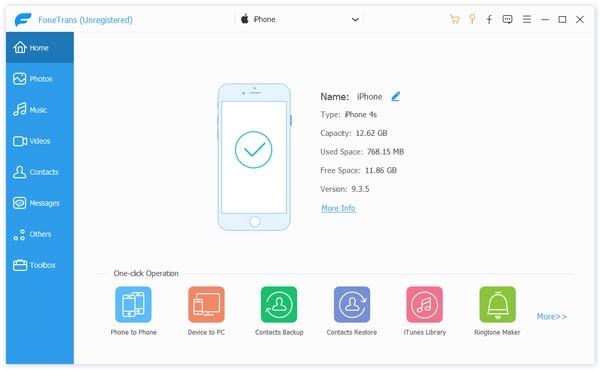
Шаг 3На исходном iPhone нажмите «Мультимедиа»> «Рингтоны»> Выберите рингтоны, которые вы хотите передать> «Экспортировать на»> «Экспортировать на X iPhone», чтобы напрямую передавать рингтоны на другой iPhone.
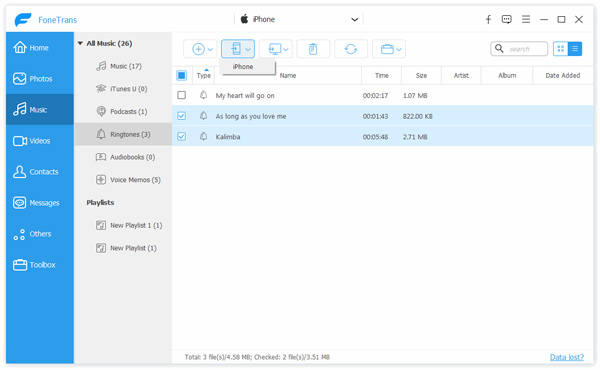
Если вы приобрели рингтоны на своем старом iPhone, вы можете использовать iTunes для синхронизации рингтонов с одного iPhone на другой iPhone. Проверьте следующий учебник:
Примечание: Прежде чем использовать iTunes для синхронизации мелодий с iPhone на iPhone, необходимо обновить iTunes до последней версии.
Шаг 1 Отключить автоматическую синхронизацию iPhone
Запустите iTunes и перейдите в «Редактировать»> «Предпочтения»> «Устройства». Галочка «Запретить автоматическую синхронизацию iPod, iPhone и iPad».
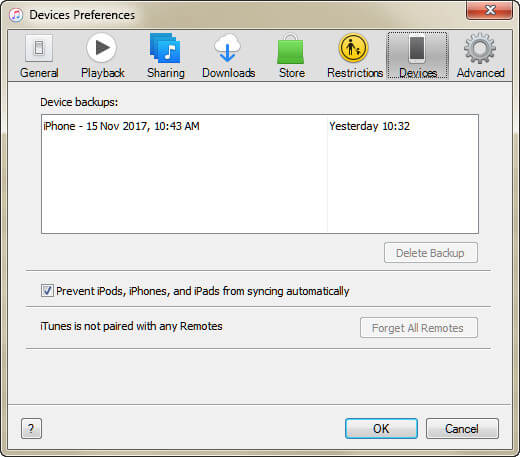
Шаг 2 Перенос рингтонов в iTunes
Подключите исходный iPhone к компьютеру с помощью USB-кабеля, нажмите «Файл»> «Устройства»> «Передать покупки с« X iPhone »» и нажмите «Применить» внизу, чтобы синхронизировать мелодии с исходного iPhone в медиатеку iTunes. После завершения процесса подключите исходный iPhone к iTunes.
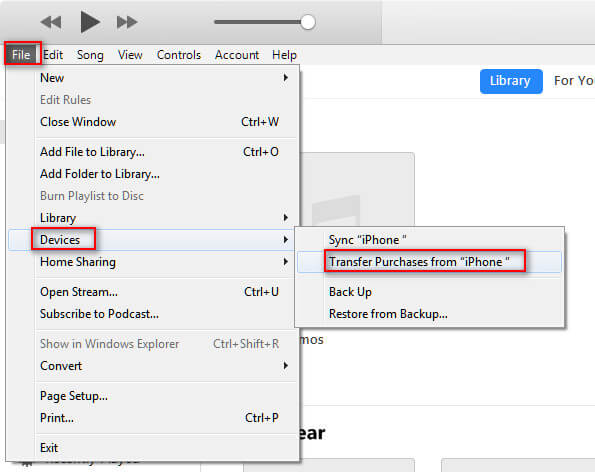
Шаг 3 Перенос рингтонов на новый iPhone
Подключите другой iPhone к компьютеру и щелкните значок iPhone, чтобы найти «Тоны». Установите флажок «Синхронизировать тоны», где вам предоставляется две опции для передачи рингтонов из iTunes на ваш iPhone, «Все тоны» и «Выбранные тоны». Выберите тот, который вы хотите передать, и нажмите «Синхронизировать», чтобы начать передачу рингтонов с iPhone на iPhone.
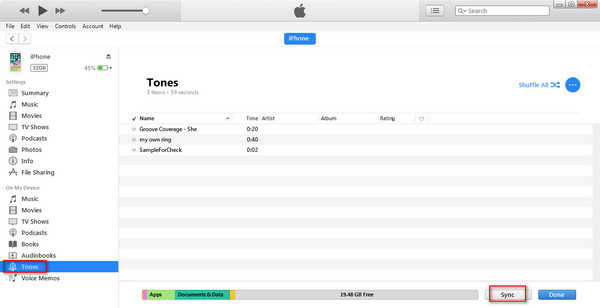
Без iTunes вы все равно можете передавать рингтоны на iPhone с одного iPhone с помощью FoneCopy. foneКопировать программа передачи данных телефона, предназначенная для передачи контактов, фотографий и мультимедийных файлов с одного устройства на другое, например, для передачи рингтонов с iPhone 6 на iPhone 7, синхронизации контактов с iPhone 5 на iPhone 6 и т. д.
Бесплатно загрузите это программное обеспечение на свой компьютер, установите и запустите его немедленно.
Подключите два устройства iPhone к ПК с помощью USB-кабелей.
Пожалуйста, убедитесь, что «Target» и Source iPhone находятся в нужном месте. Например, если вы хотите перенести мелодию звонка с iPhone 4 на iPhone 5, необходимо убедиться, что iPhone 4 установлен в «Исходное устройство», а iPhone 5 - в «Целевое устройство». Если нет, просто нажмите «Переключить».
Установите флажок «Медиа» и нажмите «Начать копирование», чтобы скопировать мелодии с одного iPhone на другой iPhone.
Но таким образом вы перенесете все свои мультимедийные файлы на другой iPhone, включая мелодии звонка, музыку, список воспроизведения, фильмы, аудиокниги и т. Д.
Здесь последний, но не менее важный способ передачи рингтонов с iPhone на iPhone - это использование iTunes. Здесь мы будем использовать функцию резервного копирования и восстановления iTunes для синхронизации всех данных, включая мелодии звонка с iPhone на iPhone.
Шаг 1 Резервное копирование данных для исходного iPhone в iTunes
Подключите исходный iPhone к компьютеру и запустите iTunes. Нажмите значок iPhone и перейдите в раздел «Сводка», чтобы отметить «Резервное копирование сейчас» в разделе «Резервное копирование и восстановление вручную», чтобы выполнить резервное копирование всех данных, включая мелодии звонка, в iTunes.

Шаг 2 Восстановить рингтоны на другой iPhone
Подключите целевой iPhone к компьютеру и запустите iTunes. Тем не менее нажмите значок iPhone, чтобы перейти к «Сводке». Выберите «Восстановить резервную копию» в разделе «Резервное копирование и восстановление вручную», чтобы выбрать резервную копию, которую вы только что сделали, и вы получите все данные, включая рингтоны, с одного iPhone на этот iPhone.

Здесь следует сделать вывод, что независимо от того, какие рингтоны вы хотите перенести с одного iPhone на другой iPhone, вы можете обратиться к этому сообщению, чтобы помочь вам сделать это. Движение тонов может быть настолько простым, насколько вы можете себе представить.